用友U8现金流量表操作指导书
ERP系统中现金流量表的制作方法和操作流程——以用友U8的运用为例
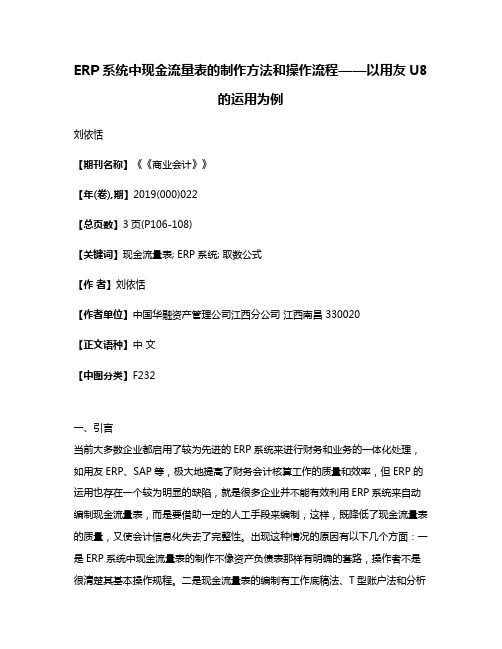
ERP系统中现金流量表的制作方法和操作流程——以用友U8的运用为例刘依恬【期刊名称】《《商业会计》》【年(卷),期】2019(000)022【总页数】3页(P106-108)【关键词】现金流量表; ERP系统; 取数公式【作者】刘依恬【作者单位】中国华融资产管理公司江西分公司江西南昌 330020【正文语种】中文【中图分类】F232一、引言当前大多数企业都启用了较为先进的ERP系统来进行财务和业务的一体化处理,如用友ERP、SAP等,极大地提高了财务会计核算工作的质量和效率,但ERP的运用也存在一个较为明显的缺陷,就是很多企业并不能有效利用ERP系统来自动编制现金流量表,而是要借助一定的人工手段来编制,这样,既降低了现金流量表的质量,又使会计信息化失去了完整性。
出现这种情况的原因有以下几个方面:一是ERP系统中现金流量表的制作不像资产负债表那样有明确的套路,操作者不是很清楚其基本操作规程。
二是现金流量表的编制有工作底稿法、T型账户法和分析填列法等方法,ERP系统中没有给出这几种方法的应用技术,并且现金流量表还有主表和补充资料两部分,它们的取数公式要用户去设置,许多用户还不能完全胜任这项操作。
三是会计信息化的教育和培训相对滞后,目前大多数高校(包括职业技术学院)的会计专业教学中,虽然有会计信息化课程,但没有包括现金流量表的完整制作部分,各种会计信息化(或会计信息系统)的教材中也几乎没有介绍现金流量表,尤其是补充资料部分如何制作的内容。
四是软件供应商在对客户从业人员的培训中几乎没有这部分内容。
这些原因直接导致了许多会计人员不能有效应用软件来编制现金流量表。
为了提供更准确的会计报表信息,自动生成现金流量表非常必要。
笔者结合在会计信息化教学和实务工作中的经验和体会,以用友ERP-U8系统的运用为例,对现金流量表的编制技术要领和作业流程做一介绍,以供相关会计人员参考。
二、现金流量表编制的基本流程在ERP系统中,由于实现了财务与业务处理的一体化,现金流量表应该是依托平时的财务核算资料在每个会计期末自动生成的。
现金流量表操作手册

现金流量表操作手册现金流量表操作手册现金流量表,是指反映企业在一定会计期间现金和现金等价物流入和流出的报表。
现金,是指企业库存现金以及可以随时用于支付的存款。
不能随时用于支取的存款不属于现金。
现金等价物,是指企业持有的期限短、流动性强、易于转换为已知金额现金、价值变动风险很小的投资。
期限短,一般是指从购买日起三个月内到期。
现金等价物通常包括三个月内到期的债券投资。
权益性投资变现的金额通常不确定,因而不属于现金等价物。
企业应当根据具体情况,确定现金等价物的范围,一经确定不得随意变更。
现金流量,是指现金和现金等价物的流入和流出。
企业从银行提取现金、用现金购买短期到期的国库券等现金和现金等价物之间的转换不属于现金流量。
一、具体各项目填列(一)经营活动产生的现金流量:1、销售商品、提供劳务收到的现金:①销售商品收到的货款。
销货退回、折扣、折让支付的现金应以负数在本项目反映,不应记入“购买商品接受劳务支付的现金”或“支付的其他与经营活动有关的现金”;②提供劳务收到的现金,如手续费收入、维修费收入、运费收入等;③收到的增值税销项税额;④销售各类原辅材料收到的现金,即记入其他业务收入中的现金;⑤代购、代销业务收到的现金;本项目应根据“营业收入”、“应收账款”“应收票据”“预收账款”分析填列。
预收销售商品款应在收到现金时记入本项目;若销售商品提供劳务未收到现金,在往来款中反映,在收到现金冲减往来款时,记入本项目。
常温奶统一由液体奶本部销售,由此产生的现金流动采取以下方式处理:各事业部收到液体奶本部款项时,记入本项目,液体奶本部记入“购买商品接受劳务支付的现金”中。
期末在上报总部的“分子公司间现金往来明细表”中,各自记录累计流入、流出金额,以备总部抵销。
低温奶也采用此方式由北京事业部统一销售,处理方法同常温奶。
由各事业(本)部、区域财务中心之间销售原辅材料而产生的现金流动,处理方法同上。
出售营业单位(车间或分部)中所收取的价款不在本项目反映。
(精品)用友GRP-U8账表操作手册
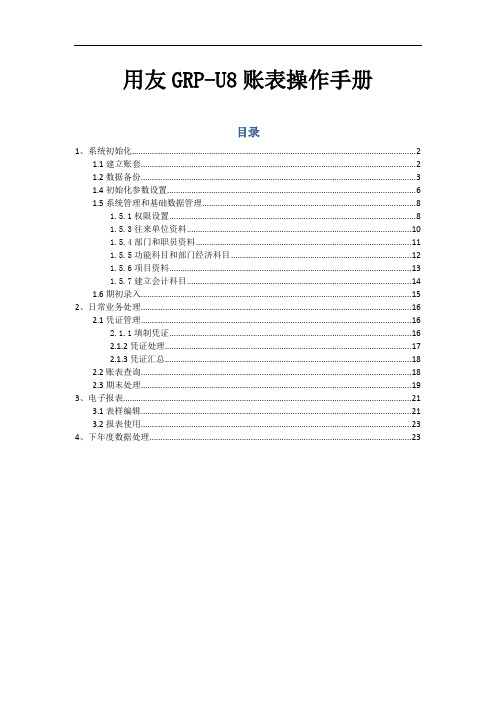
用友GRP-U8账表操作手册目录1、系统初始化 (2)1.1建立账套 (2)1.2数据备份 (3)1.4初始化参数设置 (6)1.5系统管理和基础数据管理 (8)1.5.1权限设置 (8)1.5.3往来单位资料 (10)1.5.4部门和职员资料 (11)1.5.5功能科目和部门经济科目 (12)1.5.6项目资料 (13)1.5.7建立会计科目 (14)1.6期初录入 (15)2、日常业务处理 (16)2.1凭证管理 (16)2.1.1填制凭证 (16)2.1.2凭证处理 (17)2.1.3凭证汇总 (18)2.2账表查询 (18)2.3期末处理 (19)3、电子报表 (21)3.1表样编辑 (21)3.2报表使用 (23)4、下年度数据处理 (23)1、系统初始化1.1建立账套点击电脑左下角开始->所有程序->用友GRP-U8行政事业内控管理软件->后台管理工具,打开后台数据管理工具,输入数据库用户及密码,如图:出现后台操作界面,点击新建账套,如图:输入账套号(建议使用3位数如001、002)、账套名称、单位代码、单位名称,选择启用年度,点击创建,如图:1.2数据备份在账套管理选择需要备份的账套,点击备份与恢复,选择整个数据库,点击备份,跳出数据备份恢复,在按文件备份选择备份路径,点击备份即可;(恢复数据同数据备份一样的操作),如图:1.1.3软件登录双击桌面的,跳出设置加密认证参数,输入服务器IP(若是B版输入127.0.0.1),点击测试,点击确定,如图:跳出用户登录界面,选择账套、业务日期,输入用户和密码(系统默认用户名称为系统管理员,用户ID或编码为1,密码为1),点击确认,如图:若第一次登录提示,则需要点击选项,输入数据库用户密码,点击测试连接,提示可以连接数据库,即可选择账套,点击确认登录,如图:1.4初始化参数设置进入软件后,跳出初始化参数设置,点击下一步,如图:对购买的模块名称,双击启用的否,选择启用日期,完成后点击下一步,如图:选择科目模板、单位类型(关系到带出的会计科目是否为本单位合适的科目),输入账套主管,选择凭证模式,点击下一步,如图:最后点击完成,提示初始化完成,输入密码重新登录软件。
用友u8.11管理软件操作手册
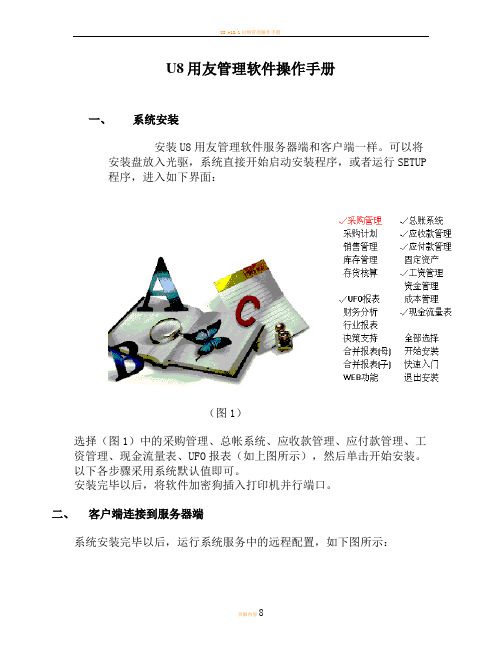
U8用友管理软件操作手册
一、系统安装
安装U8用友管理软件服务器端和客户端一样。
可以将安装盘放入光驱,系统直接开始启动安装程序,或者运行SETUP
程序,进入如下界面:
(图1)
选择(图1)中的采购管理、总帐系统、应收款管理、应付款管理、工资管理、现金流量表、UFO报表(如上图所示),然后单击开始安装。
以下各步骤采用系统默认值即可。
安装完毕以后,将软件加密狗插入打印机并行端口。
二、客户端连接到服务器端
系统安装完毕以后,运行系统服务中的远程配置,如下图所示:
(图2)
得到如下界面:
(图3)
在当前文本框中,输入服务器的机器名称:DBUFSERVER,单击选择确定,完成服务器的远程配置。
三、服务器端系统管理部分的系统设置
四、客户端会计系统的初始化设置
注册进入总帐系统,如下图所示:
(图4)
在上图中选择帐套、会计年度、用户名、密码,单击确定,进入总帐系统。
(1)、设置外币汇率,在系统初始化中,单击外币汇率,如下图:
(图5)
在上图中,输入币符、币名按确认后,输入汇率。
(2)、设置凭证类别
目前我们采用收、付、转的形式。
如下图:
(图6)(3)、设置部门编码
(图7)
(4)、设置客户类别和供应商类别
(图8)
(图9)
(5)、录入供应商资料、客户资料、职员档案
(图10)
(图11)
(图12)
(6)、设置会计科目,如下图:
(图13)(7)、输入期初余额
(图14)。
用友U8操作手册
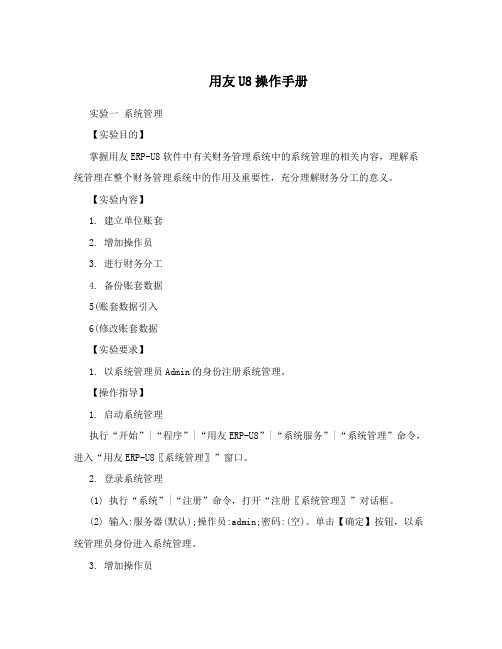
用友U8操作手册实验一系统管理【实验目的】掌握用友ERP-U8软件中有关财务管理系统中的系统管理的相关内容,理解系统管理在整个财务管理系统中的作用及重要性,充分理解财务分工的意义。
【实验内容】1. 建立单位账套2. 增加操作员3. 进行财务分工4. 备份账套数据5(账套数据引入6(修改账套数据【实验要求】1. 以系统管理员Admin的身份注册系统管理。
【操作指导】1. 启动系统管理执行“开始”|“程序”|“用友ERP-U8”|“系统服务”|“系统管理”命令,进入“用友ERP-U8〖系统管理〗”窗口。
2. 登录系统管理(1) 执行“系统”|“注册”命令,打开“注册〖系统管理〗”对话框。
(2) 输入:服务器(默认);操作员:admin;密码:(空)。
单击【确定】按钮,以系统管理员身份进入系统管理。
3. 增加操作员(1) 执行“权限”|“用户”命令,进入“用户管理”窗口,窗口中显示系统预设的几位用户:demo、SYSTEM、UFSOFT和WEB。
(2) 单击工具栏中的【增加】按钮,打开“增加用户”对话框,按资料输入用户。
(3) 最后单击【退出】按钮结束,返回“用户管理”窗口,所有用户以列表方式显示。
4. 建立账套(1) 执行“账套”|“建立”命令,打开“创建账套”对话框。
(2) 输入账套信息1现存账套:系统将已存在的账套以下拉列表框的形式显示,用户只能查看,不能输入或修改。
账套号:必须输入。
账套名称:必须输入。
即单位名称。
账套路径:采用系统的缺省路径。
启用会计期:必须输入。
系统缺省为计算机的系统日期,更改为账套启用日期。
输入完成后,单击【下一步】按钮,进行单位信息设置。
(3) 输入单位信息单位名称:用户单位的全称,必须输入。
单位简称:用户单位的简称,最好输入。
其它栏目都属于任选项。
输入完成后,单击【下一步】按钮,进行核算类型设置。
(4) 输入核算类型本币代码:采用系统默认值“RMB”。
本币名称:采用系统默认值“人民币”。
分析填列法下的现金流量表的编制操作解析——以用友ERP-U8软件为例

分析填列法下的现金流量表的编制操作解析——以用友ERP-U8软件为例
陈钰华;纪园可 【期刊名称】《价值工程》 【年(卷),期】2018(037)003 【摘 要】企业需要对外提供现金流量表,同时还要提供资产负债表、利润表.前者是利用收付实现制的基本思路来编制的,后者是利用权责发生制的基本思路来编制的.鉴于主流的会计信息系统教材都没有专门的一节讲述现金流量表的编制方法,本文以用友ERP U8设置项目数据来源的方法分析生成现金流量表,对现金流量表的基本科目的设置、拆分多借多贷凭证、定义填报项目、定义计算来源进行详细的分析.帮助学生及会计从业人员掌握其要领,进而熟练运用友ERP软件编制现金流量表.%Enterprises need to provide cash flow statement as well as balance sheet, income statement externally. The former is prepared with the basic idea of accounting on the cash basis, and the latter is prepared with the basic idea of accounting on the accrual basis. In view of the fact the mainstream accounting information system textbooks do not have a special section on the preparation of cash flow statement, this article adopts Ufida ERP U8 to set project data source analysis method to generate cash flow statements, and carries out detailed analysis on the setting of the basic subject of the cash flow statement, the separation and the multi loan vouchers, the definition of the project, the definition of the source of the calculation, to help students and accounting practitioners master the essentials, and then proficiently use Ufida ERP software to prepare cash flow statement.
用友U8财务业务一体化操作手册
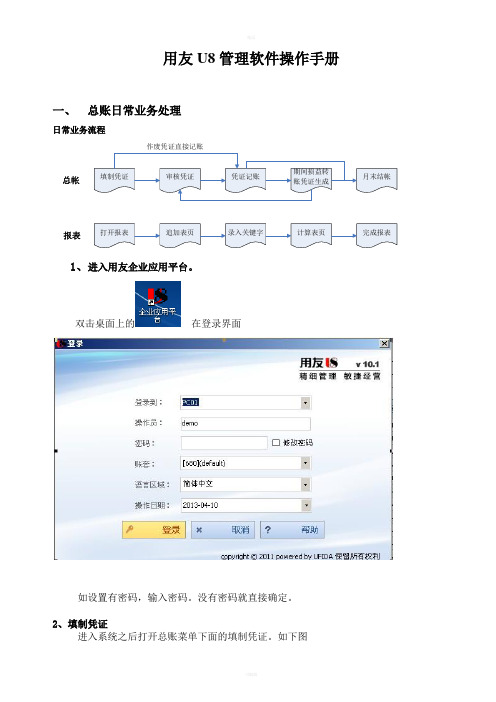
用友U8管理软件操作手册一、总账日常业务处理日常业务流程填制凭证审核凭证凭证记账期间损益转账凭证生成月末结帐总帐打开报表追加表页录入关键字计算表页报表完成报表作废凭证直接记账1、进入用友企业应用平台。
双击桌面上的在登录界面如设置有密码,输入密码。
没有密码就直接确定。
2、填制凭证进入系统之后打开总账菜单下面的填制凭证。
如下图直接双击填制凭证,然后在弹出凭证框里点增加。
制单日期可以根据业务情况直接修改,输入附单据数数(可以不输),凭证摘要(在后面的可以选择常用摘要),选择科目直接选择(不知道可以选按F2或点击后面的),如果科目为往来科目则要输入往来单位名称,可以直接选择或在《供应商》《客户》处输入往来单位名称的任意一个名称然后再点将自动模糊过滤。
如果往来单位为新增加的单位则在选择的框中点“编辑”选中往来单位的分类然后点增加输入往来单位的编号和简称,然后点保存。
增加好之后退出返回单位列表。
确定往来单位后确定或双击单位名称。
输入借贷方金额,凭证完后如需继续作按增加自动保存,按保存也可,再按增加。
3.修改凭证没有审核的凭证直接在填制凭证上面直接修改,改完之后按保存。
(审核、记帐了凭证不可以修改,如需修改必须先取消记帐、取消审核)。
4.作废删除凭证只有没有审核、记帐的凭证才可以删除。
在“填制凭证”第二个菜单“制单”下面有一个“作废\恢复”,先作废,然后再到“制单”下面“整理凭证”,这样这张凭证才被彻底删除。
5.审核凭证双击凭证里的审核凭证菜单,需用具有审核权限而且不是制单人进入审核凭证才能审核(制单单人不能审核自己做的凭证)选择月份,确定。
再确定。
直接点击“审核”或在第二个“审核”菜单下的“成批审核”6.取消审核如上所述,在“成批审核”下面有一个“成批取消审核”,只有没有记帐的凭证才可以取消审核。
7.主管签字同审核凭证操作一样只是在选择凭证菜单的时候为主管签字8.凭证记账所有审核过的凭证才可以记帐,未审核的凭证不能记账,在“总帐——凭证——记账”然后按照提示一步一步往下按,最后提示记帐完成。
U8标准操作手册
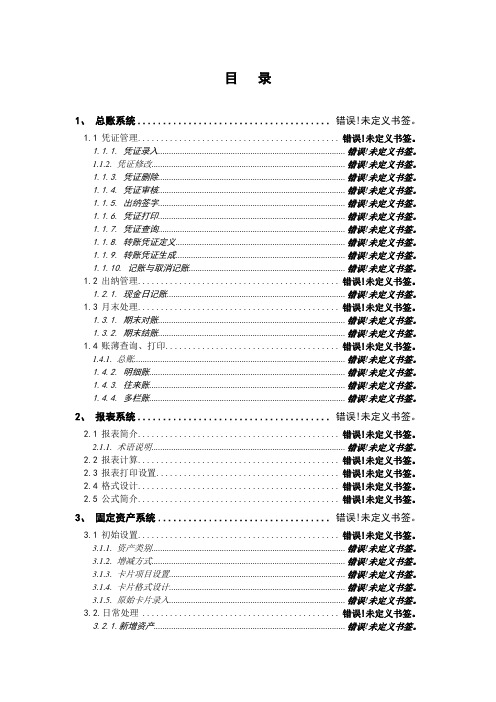
目录1、总账系统..................................... 错误!未定义书签。
1.1凭证管理........................................... 错误!未定义书签。
1.1.1. 凭证录入................................................................................... 错误!未定义书签。
1.1.2. 凭证修改...................................................................................... 错误!未定义书签。
1.1.3. 凭证删除................................................................................... 错误!未定义书签。
1.1.4. 凭证审核................................................................................... 错误!未定义书签。
1.1.5. 出纳签字................................................................................... 错误!未定义书签。
1.1.6. 凭证打印................................................................................... 错误!未定义书签。
1.1.7. 凭证查询................................................................................... 错误!未定义书签。
- 1、下载文档前请自行甄别文档内容的完整性,平台不提供额外的编辑、内容补充、找答案等附加服务。
- 2、"仅部分预览"的文档,不可在线预览部分如存在完整性等问题,可反馈申请退款(可完整预览的文档不适用该条件!)。
- 3、如文档侵犯您的权益,请联系客服反馈,我们会尽快为您处理(人工客服工作时间:9:00-18:30)。
用友软件U8系统现金流量表
操作指导书
一、基础设置 (3)
1、指定现金流量科目 (3)
2、设置现金流量项目 (4)
3、与现金流量有关选项设置 (5)
二、凭证指定 (7)
1、凭证中的现金流量项目指定 (7)
2、修改已指定的现金流量项目 (8)
三、期初录入 (9)
四、现金流量查询 (10)
1、现金流量凭证查询 (10)
2、现金流量明细表 (11)
3、现金流量统计表 (12)
五、制作现金流量表 (12)
一、基础设置
1、指定现金流量科目
只有指定了现金流量科目,系统才会判断哪些科目发生的金额是需要记入现金流量表中。
点击[基础设置]——>[基础档案] ——>[财务] ——>[会计科目],进入会计科目编辑界面中,点击[编辑]菜单中的[指定科目]。
选择“现金流量科目”,在待选科目列表中双击需要进行现金流量分配的科目(如
“库存现金”、“银行存款”等现金科目、银行科目和“其他货币资金”等现金等价物科目),或是点击按钮,使之出现在已选科目列表中,点击“确定”按钮完成。
2、设置现金流量项目
系统根据建账时选择的行业类型内置了现金流量项目,但是也提供新增、修改、删除功能,允许客户在此基础上进行现金流量项目的设置。
点击[基础设置]——>[基础档案] ——>[财务] ——>[项目目录],进入到项目档案的设置界面。
在“项目大类”处选择“现金流量项目”,点击“项目目录”页签,点击“维护”按钮。
进入到项目目录维护界面。
可以使用“增加”、“删除”按钮对项目进行维护。
除此之外,还可以进行科目和现金流量项目关系的定义,定义好关系后,填制凭证时系统自动按此关系分配现金流量,不需另外进行手工选择。
先选择相应的项目记录,然后再点击“定义取数关系”按钮,弹出定义取数关系对话框。
点击“增加”按钮后增加一行记录,取数方式只有“取凭证数”唯一一种,数据源处填入相应的科目内容,选择金额方向,如果有几个科目相应增加几行记录,完成后点击“确定”按钮退出。
3、与现金流量有关选项设置
点击[业务工作] ——>[财务会计]——>[总账] ——>[设置] ——>[选项],打开总账的选项设置。
在凭证页签,选项“现金流量科目必录现金流量项目”,如果被选上,系统在保存凭证时会检查是否录入现金流量项目,如果没有录入,系统会自动弹出现金流量项目指定窗口,必须录入了现金流量项目后才允许保存凭证。
“现金流量参照科目”可选“现金流量科目”和“对方科目”。
如凭证为:借:现金1001 贷:其他业务收入6051。
当选择了“现金流量科目”时,在进行流量分配的界面中显示科目的是1001。
当选择了“对方科目”,在进行流量分配的界面中显示科目的是6051。
建议平时选择“对方科目”,这样有利于定义科目和现金流量项目的对应关系,并自动按此关系分配现金流量。
二、凭证指定
1、凭证中的现金流量项目指定
进行完基础设置后,在制作每张凭证时需要进行现金流量的指定。
(1)在输入凭证分录后,点击“流量”按钮,弹出现金流量录入界面进行分配。
(2)直接点击保存按钮,如果事先进行了取数关系定义,那么系统自动填入现金流量项目,没有任何提示;如果没有事先进行取数关系定义,那么系统会弹出现金流量录入界面要求用户进行分配。
2、修改已指定的现金流量项目
财务费用下的利息收入,其金额为借方红字,系统自动分配的是现金流出的负数,需要将其修改为现金流入的正数。
先到[业务工作] ——>[财务会计]——>[总账] ——>[设置] ——>[选项]中,将“现金流量参照科目”先项改为“现金流量科目”后,再在凭证录入界面中调出该张凭证,点击“流量”按钮进入现金流量录入修改界面。
点击“删除”按钮,将原分配记录删除后,再点击“增加”按钮,手工去分配该张凭证的流量,分配完成后点击“确定”按钮退出(也可在“现金流量查询及修改”界面进行修改)。
修改完成后再将“现金流量参照科目”选项改为“对方科目”。
三、期初录入
当年中启用时,如果需要现金流量查询表中提供当前年度,且启用日期之前的现金流量数据,就需要将现金流量启用日期之前的累计数在此补录。
点击[业务工作] ——>[财务会计]——>[总账] ——>[现金流量表] ——>[期初录入],进入期初录入界面。
【操作步骤】
1、用鼠标单击〖增加〗按钮,屏幕增加一条新的期初明细,您可顺序输入各项内容。
2、如果需要修改某个数据,将光标移到要进行修改的数据上,直接输入正确数据即可。
3、要删除某一期初明细时,将光标移到要删除的期初明细上,用鼠标单击〖删除〗按钮,经确认后即可。
4、在输入现金流量项目、科目时,按按钮或F2可参照输入,也可手工直接录入。
5、当点击〖明细〗录入时,其金额、外币、数量由明细界面中录入的金额、外币、数量汇总值计算得出。
6、当不需要针对当前现金流量项目跟踪科目及辅助项时,则科目可以不必录入。
7、系统默认期初数据录入的系统登录日期,作为现金流量明细表查询中期初数据的日期显示。
四、现金流量查询
1、现金流量凭证查询
点击[业务工作] ——>[财务会计]——>[总账] ——>[现金流量表] ——>[现金流量凭证查询],进入现金流量凭证查询界面。
使用本功能可以按照已记账、未记账和全部凭证,或按已填流量项目、未填流量项目等不同的查询范围查看现金流量凭证。
并可以对已分配的现金流量进行修改。
左边显示现金流量凭证表,右边显示与左边凭证对应的现金流量项目。
在左边的现金流量凭证表中选择要修改的现金流量凭证,点击"修改"按钮显示现金流量表修改窗口,在窗口提示中修改。
2、现金流量明细表
点击[业务工作] ——>[财务会计]——>[总账] ——>[现金流量表] ——>[现金流量明细表],进入现金流量明细表查询界面。
3、现金流量统计表
点击[业务工作] ——>[财务会计]——>[总账] ——>[现金流量表] ——>[现金流量统计表],进入现金流量统计表查询界面。
五、制作现金流量表
点击[业务工作] ——>[财务会计]——>[UFO报表],进入UFO报表系统。
点击新建按钮新建一张空白报表,点击[格式]菜单下的[报表模板],弹出模板选择界面。
选择“2007年新会计制度科目”和“现金流量表”。
系统提示
点击“确定”按钮完成模板的选择,生成现金流量表。
点击C列中未设置公司的单元格,进行公式设置。
如选中C6,再点击工具栏上的按
钮,弹出公式向导界面。
点击“函数向导”按钮,弹出函数向导界面。
在左边的函数分类中选择“用友账务函数”,右边的函数名中选择“现金流量项目累计金额”或“现金流量项目金额”,双击该函数名,弹出账务函数录入界面。
会计期间有“月”、“季”、“年”的选择,根据所做报表期间不同进行选择,注意流入、流出方向,选择相应的现金流量项目编码,点击“确定”按钮完成退出。
公司已生成,点击“确认”按钮退出。
在报表中进行时间关键字的设置,并将编制单位填写完整。
点击报表左下角的“格式”两字,将报表从格式状态转换为“数据”状态。
点击[数据]菜单下的[关键字]下的[录入],进行年、月的录入。
录入完后点击“确认”按钮退出,系统提示“是否重算第*页”,点击“是”按钮,重算后得出该月份的现金流量金额。
点击保存按钮,系统弹出路径选择界面,选择相应的路径,输入文件名,点击“另存为”即完成现金流量表的制作。
